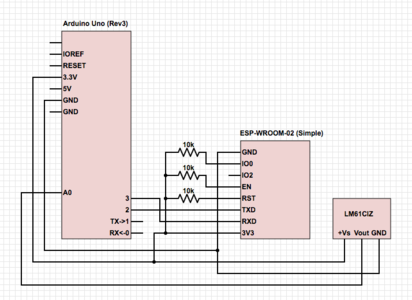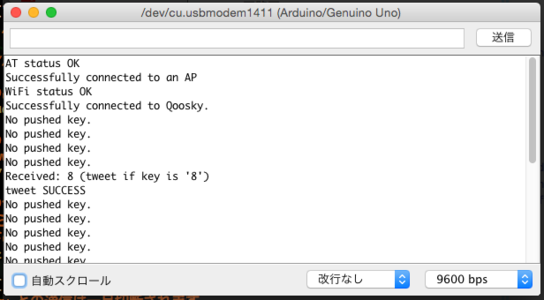作品の簡単な説明
Arduino をインターネットに接続する方法の一つは WiFi モジュール ESP-WROOM-02 を利用することです。こちらのページで紹介されている IFTTT を利用することで、温度センサで測定した値を Twitter に投稿できます。更に Qoosky Cloud Controller を利用することで、外出先からでも好きなタイミングで処理を開始できます。
必要なパーツ
以下のパーツが必要になります。電源はすべて PC から USB 経由で供給します。
- 高精度 IC 温度センサ LM61CIZ x1
-
ESP-WROOM-02ピッチ変換済みモジュール (シンプル版)
x1
- ピンヘッダ (はんだづけが必要です) x1
- 抵抗 10kΩ x3
-
Arduino UNO R3
x1
-
ブレッドボード
x1
-
ジャンプワイヤ
(適量)
-
短めのジャンプワイヤ
(適量)
回路図
ESP-WROOM-02 は 3.3V で動作するため、Arduino の 3.3V ピンを電源とします。Arduino の D2 および D3 ピンで制御することにします。同様に、LM61CIZ の動作電圧範囲には 3.3V が含まれるため Arduino の 3.3V ピンを電源としています。出力電圧は A0 ピンで A/D 変換して利用します。
http://schematics.com/project/arduino-esp8266-tweet-temperature-49104/
制御プログラム
以下のライブラリをインストールして利用します。それぞれ IFTTT および Qoosky を利用するために必要になります。
setup 関数内で、自宅のルータの SSID およびパスワードで WiFi 接続を確立した後、認証トークンをもとに Qoosky とのコネクションを張ります。loop 関数内では、Qoosky コントローラでボタン 8 が押され次第、温度を測定して IFTTT との認証およびツイートを行います。
ツイート時には、httpClient と ESP-WROOM-02 を共用しているため Qoosky との通信は一旦切断されますが、90 秒以内に再接続されます。IFTTT との連携を考えずに Qoosky コントローラだけの利用を考える場合はこのような問題は発生しません。
#include <HttpClient_ESP8266_AT.h>
#include <Qoosky_ESP8266_AT.h>
const byte rxPin = 2;
const byte txPin = 3;
SoftwareSerial softwareSerial(rxPin, txPin);
HttpClient_ESP8266_AT httpClient(softwareSerial);
Qoosky_ESP8266_AT qoosky(softwareSerial);
void setup() {
Serial.begin(9600); // PC との通信
softwareSerial.begin(115200); // ESP-WROOM-02 との通信
while(true) {
if(httpClient.statusAT()) { Serial.println(F("AT status OK")); break; }
else Serial.println(F("AT status NOT OK"));
delay(1000);
}
while(true) { // 書き換えてください↓
if(httpClient.connectAP(F("YOUR_SSID"), F("PASSWORD"))) { Serial.println(F("Successfully connected to an AP")); break; }
else Serial.println(F("Failed to connected to an AP. retrying..."));
delay(1000);
}
while(true) {
if(httpClient.statusWiFi()) { Serial.println(F("WiFi status OK")); break; }
else Serial.println(F("WiFi status NOT OK"));
delay(1000);
}
while(true) { // 書き換えてください↓
if(qoosky.connectQoosky(F("XXXX-XXXX-XXXX-XXXX"))) { Serial.println(F("Successfully connected to Qoosky.")); break; }
else Serial.println(F("Failed to connect to Qoosky, retrying..."));
delay(1000);
}
}
void loop() {
int key = qoosky.popPushedKey();
if(key) {
Serial.println("Received: " + String(key) + " (tweet if key is '8')");
if(key == 8) { // コントローラの 8 番ボタンが押されたら tweet します。
// 温度 ////////////////////
// LM61CIZ の出力電圧を A/D 変換します。
int lm61ciz_ad = analogRead(A0);
// Arduino の A/D 変換の分解能は 10 bit です。電圧値 [mV] で表現した場合の値を計算します。
// https://www.arduino.cc/en/Reference/Map
int lm61ciz_v = map(lm61ciz_ad, 0, 1023, 0, 5000);
// LM61CIZ のデータシートによると -30 度 から +100 度の範囲が線形に
// +300mV から +1600mV の電圧として出力されることが分かります。
// 温度は以下の計算で得られます。
int lm61ciz_t = map(lm61ciz_v, 300, 1600, -30, 100);
while(true) {
// httpClient と併用しているため Qoosky との通信は一旦切断されます。90 秒以内に再接続されます。
httpClient.post(F("maker.ifttt.com"), // 書き換えてください↓
F("/trigger/xxxxxxxx/with/key/XXXXXXXXXXXXXXXXXXXXX"),
"{\"value1\":\"" + String(lm61ciz_t) + "\"}",
F("application/json"));
if(httpClient.responseStatusCode() >= 0) {
Serial.println(F("tweet SUCCESS"));
break;
}
else Serial.println(F("tweet FAILURE, retrying..."));
}
}
}
else Serial.println(F("No pushed key."));
delay(100);
}